Hur man ändrar Safaris sökmotor för privat surfning
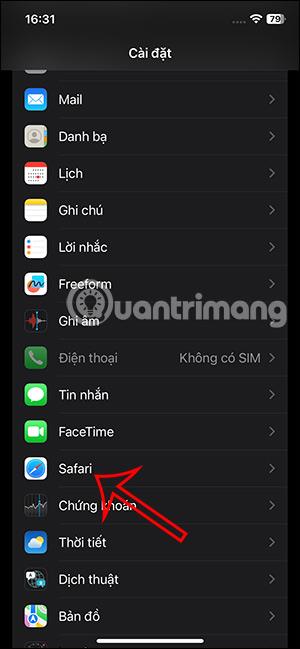
På iOS 17 finns det ytterligare ett alternativ för att ändra Safaris privata surfverktyg, med olika alternativ som när du ändrar Safaris sökmotor i normalt surfläge.
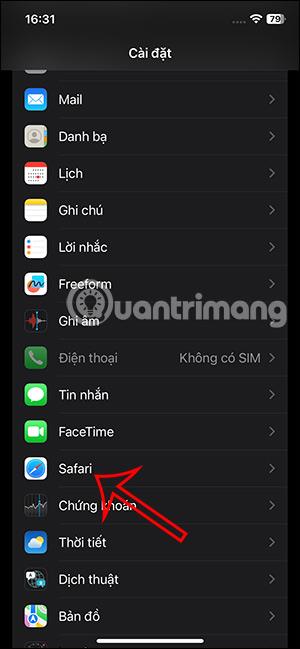
På iOS 17 finns det ytterligare ett alternativ för att ändra Safaris privata surfverktyg, med olika alternativ som när du ändrar Safaris sökmotor i normalt surfläge. När du vill jämföra sökresultat mellan två sökmotorer kan du byta till privat surfning på Safari för att använda en annan sökmotor. Artikeln nedan kommer att vägleda dig hur du ändrar Safaris sökmotor för privat surfning.
Instruktioner för att ändra Safaris sökmotor för privat surfning
Steg 1:
I iPhone-gränssnittet, klicka på Inställningar och klicka sedan på Safari för att justera webbläsaren.

Steg 2:
Genom att byta till inställningsgränssnittet för webbläsaren Safari klickar användarna på inställningarna för privata sökmotorer för att justera .

Steg 3:
Du kommer nu också att se olika alternativ för sökmotorer på Safari när du surfar privat . Klicka på det nya verktyget du vill ställa in för Safari när du surfar privat som visas nedan. Den nya sökmotorn applicerades omedelbart på privat webbläsarläge i Safari.


Som ett resultat kommer du att se två olika sökmotorer för olika webbläsarlägen på Safari.


Videohandledning om hur du ändrar Safaris sökmotor för privat surfning
Sound Check är en liten men ganska användbar funktion på iPhone-telefoner.
Foto-appen på iPhone har en minnesfunktion som skapar samlingar av foton och videor med musik som en film.
Apple Music har vuxit sig exceptionellt stor sedan den första gången lanserades 2015. Hittills är det världens näst största betalda musikströmningsplattform efter Spotify. Förutom musikalbum är Apple Music också hem för tusentals musikvideor, radiostationer dygnet runt, alla dagar i veckan, och många andra tjänster.
Om du vill ha bakgrundsmusik i dina videor, eller mer specifikt, spela in låten som spelas som videons bakgrundsmusik, finns det en extremt enkel lösning.
Även om iPhone har en inbyggd Weather-app, ger den ibland inte tillräckligt med detaljerad information. Om du vill lägga till något finns det gott om alternativ i App Store.
Förutom att dela foton från album kan användare lägga till foton i delade album på iPhone. Du kan automatiskt lägga till foton i delade album utan att behöva arbeta från albumet igen.
Det finns två snabbare och enklare sätt att ställa in en nedräkning/timer på din Apple-enhet.
App Store innehåller tusentals fantastiska appar som du inte har provat än. Vanliga söktermer kanske inte är användbara om du vill upptäcka unika appar, och det är inte roligt att ge dig ut på oändlig rullning med slumpmässiga nyckelord.
Blur Video är ett program som suddar scener, eller annat innehåll du vill ha på din telefon, för att hjälpa oss att få den bild vi gillar.
Den här artikeln kommer att guida dig hur du installerar Google Chrome som standardwebbläsare på iOS 14.









